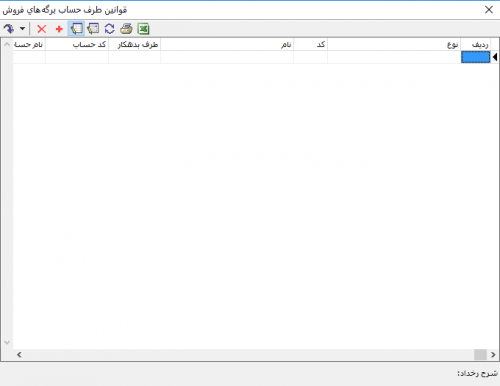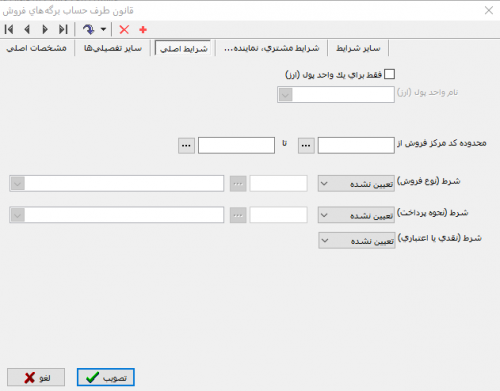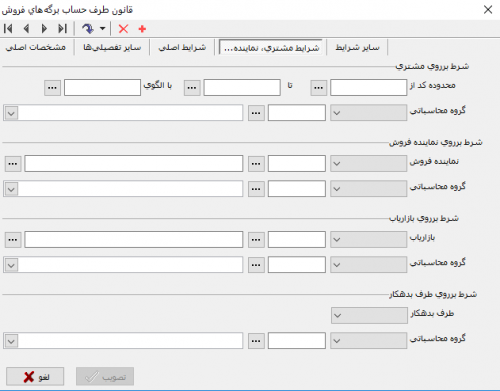قوانین طرف حساب برگههای فروش
تعریف قوانین طرف حساب برگه فروش
به منظور عملیاتی نمودن فاکتور فروش و صورتحساب برگشت از فروش، نياز به تعيين و درج طرف حسابها و در صورت نياز تفصيلیهای مربوطه، در سطرهای طرف حسابها میباشد. اين طرف حسابها که در سطرهای جداگانه و توسط رخدادهای مختلف تعيين می گردند، به دو روش دستی و استفاده از قوانين، قابل تنظیم میباشند. در صورتيکه در نظر داريد تعیین "طرف حساب برگه های فروش " به صورت دستی صورت نگرفته و رخدادهای مذکور به صورت خودکار درج گردد، نياز به تعريف قوانينی با عنوان "قوانین طرف حساب برگه های فروش" داريد.
تعریف قوانین طرف حسابها الزامی نبوده و فقط برای کمک به کاربر در نظر گرفته شده.
به منظور تعریف یک نوع قانون طرف حساب برگه فروش ، مطابق شکل، از منوی " تعریف(قانون) " ، " قوانین طرف حساب برگه فروش " را انتخاب نمایید.
پنجره قوانین طرف حساب برگههای فروش به شکل زیر باز میشود.
در صورتی که تاکنون قانون طرف حساب برگه فروش تعریف نکرده باشید، صفحه مذکور خالی میباشد.
برای تعریف قانون طرف حساب برگه فروش جدید، تکمه ![]() در نوار ابزار و یا کلید "Insert" صفحه کلید را فشار دهید.
در نوار ابزار و یا کلید "Insert" صفحه کلید را فشار دهید.
به این ترتیب یک سطر جدید جهت تعریف قانون طرف حساب برگه فروش در اختیار کاربر قرار میگیرد.
در صورتیکه میخواهید تعریف طرف حساب برگه فروش را از طریق محاوره انجام دهید، روی سطر جدید دابل کلیک نمایید و یا تکمه ![]() از نوار ابزار را فشار دهید و یا از کلیدهای ترکیبی "Shift + Enter" استفاده نمایید.
از نوار ابزار را فشار دهید و یا از کلیدهای ترکیبی "Shift + Enter" استفاده نمایید.
پنجره " قانون طرف حساب برگههای فروش " به شکل زیر باز میشود :
هر قانون هنگام تعریف شامل پنج قسمت با عناوین "مشخصات اصلی"،"سایر تفصیلیها "،"شرایط اصلی "،"شرایط مشتری، نماینده، ..... "،"سایر شرایط" میباشد.
در این تب باید مشخصات اصلی قانون مورد نظر تعیین گردد.
- " نوع قانون " : در این قسمت با توجه به هدف ایجاد قانون مورد نظر (با توجه به نوع رخدادی که قرار است قانون مربوط به طرف حساب آن را تعریف کنید)، از بین گزینه های نوع قانون که شامل " طرف حساب دریافتنی فروش "،"طرف حساب دریافتنی برگشت از فروش"،"برگشت پیش دریافت قرارداد"،"حساب تخفیف مستقیم"،"حساب عوارض قانونی"،"حساب مالیات بر ارزش افزوده"،"برگشت تخفیف مستقیم"،"برگشت عوارض قانونی "،"برگشت مالیات بر ارزش افزوده"یکی از گزینهها را انتخاب نمایید.
- " ﻛﺪ " : کد قانون را در این قسمت وارد نمایید.
ﺗﻜﺮﺍﺭﻱ ﺑﻮﺩﻥ این کد توسط سیستم کنترل میشود.
- " نام " : نام قانون مورد نظر را در این قسمت وارد نمایید.
- " نام لاتین " : در صورت لزوم، نام لاتین را جهت استفاده در گزارشهای دو زبانه، در این قسمت وارد نمایید.
- " شرح رخداد " : در این قسمت میتوانید عبارتی را جهت درج در شرح سطرهای طرف حساب برگههای فروش وارد کنيد. لازم به ذکر است، جهت درج شرح رخداد با توجه به پارامترها و مقادير مورد استفاده در رخدادها، میتوان با استفاده از آیکون
 شرحهای پارامتری تعریف نمود.
شرحهای پارامتری تعریف نمود.
- " حساب " : حساب مورد نظر جهت استفاده به عنوان طرف حساب را وارد نمایید.شایان ذکر است جهت انتخاب طرف حساب برای قانون مذکور، علاوه بر تایپ کد حساب در فیلد مورد نظر، میتوانید جهت جستجو و انتخاب حساب مذکور، با کلیک به روی آیکون
 و یا تایپ "/" و فشار کلید "Enter" در کادر مقابل "حساب"، پنجره "درخت حسابها" را احضار نمایید. همچنین میتوانیددر همین قسمت با تایپ "//" و فشار کلید "Enter" پنجره "انتخاب حساب با جستجو در نام" را جهت جستجو و انتخاب حساب مورد نظر، احضار نمایید.
و یا تایپ "/" و فشار کلید "Enter" در کادر مقابل "حساب"، پنجره "درخت حسابها" را احضار نمایید. همچنین میتوانیددر همین قسمت با تایپ "//" و فشار کلید "Enter" پنجره "انتخاب حساب با جستجو در نام" را جهت جستجو و انتخاب حساب مورد نظر، احضار نمایید.
لازم به ذکر است تعیین نوع قانون، کد، نام و حساب الزامی میباشد.
در این قسمت همچنین می توانید یکی از تفصیلیهای "طرف بدهکار"،"مرکز فروش" و "قرارداد" را برای درج خودکار در طرف حساب مذکور انتخاب نمایید، قابل ذکر است که این تفصیلی ها از سطرهای فاکتور یا صورتحساب برگشت از فروش قابل تشخیص میباشند. و همچنین در این قسمت باید در قسمت "درج در" محل درج تفصیلی را انتخاب نمایید.
اگر مایلید در صورت عدم وجود تفصیلی مورد نظر، به شما پیغام خطا داده شود، گزینه "خطا در صورت عدم وجود تفصیلی" را تیک نمایید.
در این تب می توانید علاوه بر تفصیلیهای ذکر شده در قسمت قبل یکی از تفصیلیهای "مشتری"، "نماینده فروش" و "بازاریاب فروش" را جهت درج خودکار در طرف حساب مذکور انتخاب نمایید.
و همچنین در این صفحه میتوانید به جای استفاده از امکان ثبت خودکار کدهای تفصيلی، در محل "تفصیلی 1-5 "، تفصیلی هایی را به صورت ثابت جهت درج در طرف حساب مذکور تعیین نمایید.
در تب شرایط اصلی علاوه بر تعیین شرایط به روی "واحد پول(ارز)" و "محدوده کد مرکز فروش" میتوان به روی "نوع فروش"،"نحوه پرداخت" و وضعیت نقدی یا اعتباری بودن نحوه پرداخت به کمک گزینه های مربوط به این المانها و بعضا عملگرهای "مساوی" و "مخالف" شرایط را تعریف نمود.
- "واحد پول(ارز)" :اگر می خواهید قانون مذکور فقط برای یکی از واحدهای پول(ارز) اعمال گردد میتوانید در این قسمت تیک مربوط به "فقط برای یک واحد پول(ارز)" را مارک نمایید.
در صورتی که این شرط را تیک کنید، حتما باید یکی از "واحدهای پول(ارز)" را انتخاب نمایید.
- "محدوده کد مرکز فروش" : اگر میخواهید قانون مذکور فقط برای محدودهای از مراکز فروش اعمال گردد، در این قسمت محدوده کد مرکز فروش را مشخص نمایید.
- "شرط نوع فروش" : اگر میخواهید قانون مذکور فقط برای یکی از انواع فروش اعمال گردد یا بالعکس فقط برای یکی از انواع فروش اعمال نگردد، نوع فروش مورد نظر خود را به کمک عملگرهای "مساوی" و "مخالف" مشخص نمایید.
- "شرط نحوه پرداخت" : اگر میخواهید قانون مذکور فقط برای یکی از نحوههای پرداخت اعمال گردد یا بالعکس فقط برای یکی از انواع نحوههای پرداخت اعمال نگردد، نحوه پرداخت مورد نظر خود را به کمک عملگرهای "مساوی" و "مخالف" مشخص نمایید.
- "شرط نقدی یا اعتباری" : از این قسمت میتوانید برای تعیین شرط به روی وضعیت نقدی یا اعتباری بودن نحوه های پرداخت، استفاده نمایید.
در این قسمت میتوانید برای قانون مورد نظر شرایطی را به روی مشتری، نماینده فروش، بازاریاب و طرف بدهکار اعمال نمایید.
- "شرط به روی مشتری" :اگر میخواهید قانون مذکور فقط برای محدودهای از مشتری اعمال گردد، در این قسمت محدوده کد مشتری را مشخص نمایید.
لازم به ذکر است در این قسمت در صورت لزوم میتوانید بروی گروه محاسباتی مربوط به مشتری نیز با کمک عملگرهای "مساوی" و "مخالف" شرایط مد نظر را اعمال نمایید.
- "شرط به روی نماینده فروش" :اگر میخواهید قانون مذکور فقط برای محدودهای از نمایندگان فروش اعمال گردد، در این قسمت محدوده کد نمایندگان فروش را مشخص نمایید.
لازم به ذکر است در این قسمت در صورت لزوم میتوانید بروی گروه محاسباتی مربوط به نمایندگان فروش نیز با کمک عملگرهای "مساوی" و "مخالف" شرایط مد نظر را اعمال نمایید.
- "شرط به روی بازاریاب " :اگر میخواهید قانون مذکور فقط برای محدودهای از بازاریابان اعمال گردد، در این قسمت محدوده کد بازاریابان را مشخص نمایید.
لازم به ذکر است در این قسمت در صورت لزوم میتوانید بروی گروه محاسباتی مربوط به بازاریابان نیز با کمک عملگرهای "مساوی" و "مخالف" شرایط مد نظر را اعمال نمایید.
- "شرط به روی طرف بدهکار" :اگر میخواهید قانون مذکور برای یکی از طرفهای بدهکار مد نظر اعمال گردد، در این قسمت طرف بدهکار مورد نظر را مشخص نمایید.
لازم به ذکر است در این قسمت در صورت لزوم میتوانید بروی گروه محاسباتی مربوط به طرف بدهکار نیز با کمک عملگرهای "مساوی" و "مخالف" شرایط مد نظر را اعمال نمایید.
category : بازگشت